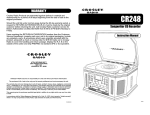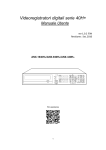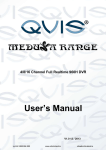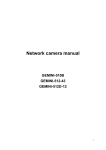Download MANUAL DVR IVIO – LINHA K
Transcript
MANUAL DVR IVIO – LINHA K 1 . PRECAUÇÕES Por favor, observe as seguintes precauções , a fim de evitar danos ou perda de dados causados por operação imprópria . DVR deve funcionar em temperatura e umidade adequada. Não instale o DVR em ambientes úmidos, com poeira ou fumaça . Exigir uma superfície sólida de montagem para a instalação. Não bloqueie as aberturas de ventilação. Instale sob as instruções do fabricante . Não derrame qualquer tipo de líquido no dispositivo . Não coloque qualquer outro equipamento no dispositivo . Não desmonte o dispositivo. Selecione HDD especificado pelo fabricante. 2 . NOTA Este manual do usuário é apenas para referência , sujeito a produtos disponíveis . Este manual do usuário podem conter dados imprecisos ou erro de impressão. Atualizações para o manual ou próprios produtos ocorrerá sem qualquer outra notificação . Todas as imagens não a partir do mesmo computador , mostrando para fins ilustrativos apenas Em contato com o departamento de atendimento ao cliente quando tiver alguma dúvida ou quiser mais recente software e de arquivos. Conteúdo: 1 . PRECAUÇÕES 1 2 . NOTA 2 1. Introdução ao DVR linha k 1.1. RESUMO 1.2. CARACTERÍSTICAS 1.3. INSTALAÇÃO 1.4. PAINEL DE INTRODUÇÃO 1.5. MOUSE 1.6. Método de entrada de 1.7. POWER ON / OFF 1.8. ICON 26 1.9. Live View 2. GUIA DE OPERAÇÃO 2.1. O botão direito do Menu 2.2. MENU PRINCIPAL INTRODUÇÃO 2.3. PESQUISA 2.4. CONFIGURAÇÃO 2.5. ARMAZENAMENTO 2.6. SAÍDA 2.7. MANTER 2.8. SHUTDOWN 3. WEB CLIENT 3.1. WEB OPERAÇÃO 3.2. Operação do cliente 3.3. FUNÇÃO 4.1. DDNS Função 4.2. Porto de mapeamento 4.3 . Função NTP 4.4. PTZ 4.5. Voz Intercom 4.6. HDD redundância 4.7. HDD S.M.A.R.T 5. ANEXO 5.1. TERMOS 5.2. HDD capacidade de cálculo 5.3. Falhas comuns 1 . Introdução ao DVR : 1.1. RESUMO Nosso Gravador de Vídeo Digital Integrado é um excelente produto de vigilância digital que adota a compressão H.264 video, gravação de disco rígido , TCP / IP de transmissão e um sistema operacional baseado em Linux , além de algumas das tecnologias mais avançadas na indústria de tecnologia da informação. Isso permite que um mais estável, confiável e de alta qualidade de imagem. Estes produtos suportam vídeo sincronizados e gravação de áudio , reprodução e monitoramento. Esta série também suporta controle de sistema baseado em rede , bem como a rede de excelentes capacidades de streaming. 1.2. CARACTERÍSTICAS Live View Interface de CVBS, TV , VGA / HDMI saída síncrona . COMPRESSION Compressão de vídeo H.264, G.711 de compressão de áudio , suporta resolução D1 25 fps. GRAVAÇÃO Modos de gravação incluem manual, tempo, alarme, detecção de movimento, etc; Suporte SATA HDD e disco local INTELIGENTE tecnologia, suporte de backup USB e backup de internet. REPRODUÇÃO Pesquisa de Reprodução por várias condições , local e reprodução de rede; suporte ao canal de reprodução simultânea múltipla , apoio rápido, lento , retroceder e modo de moldura ; reprodução hora exata de apoio. CAMERA CONTROLE E ALARME Controle de câmera remota, Multi- channel interface de entrada de alarme para conectar vários tipos de equipamentos de alarme , alarme de detecção de movimento , alarme de perda de vídeo , alarme mascarando ; saída de alarme Multi- channel , ligação de alarme e controle de iluminação no local. Interface de comunicação Interface USB 2.0 de alta velocidade conectar vários dispositivos de backup ; interface Ethernet padrão , o trabalho em várias redes . REDE protocal Suporte TCP / IP , UDP, RTP / RTSP , DHCP , PPPoE, DDNS , NTP , etc ; suporte de rede em tempo real, visualização ao vivo, gravação, reprodução , controle, built -in Web Server, o navegador IE para acesso direto. 1.2 .CARACTERISTICAS : Suporte do painel frontal, controle remoto , mouse e assim por diante muitos tipos de modo de operação; Com simples , gráfica intuitiva , com interface gráfica simples e intuitiva. 1.3. INSTALAÇÃO 1.3.1 . CONFIRA DVR E ACESSÓRIOS Por favor, verifique com cuidado o conteúdo como packing list . Se algum dos itens estiver faltando , entre em contato com o seu representante. 1.3.2 . HDD INSTALAÇÃO preparação Prepare uma chave TIPO PHILIPS Nota: A quantidade HDD por especificações de cada modelo será definitiva , capacidade HDD até 64 TB . passos Remover a tampa de topo do metal , removendo dois parafusos dos lados da tampa . Coloque os discos rígidos sobre uma mesa plana e fixá-la por meio de parafusos . Conecte os cabos de alimentação e dados para o disco rígido. Recoloque a tampa do topo de metal e fixá-la por meio de parafusos . Atenção Só use HDD especificado pelo fabricante . HDD será formatado automaticamente durante a inicialização , pode causar perda de dados. Duração da gravação é decidido pela capacidade de HDD e os parâmetros de configuração do DVR ( gravação , configuração de encoding) . Por favor, veja a forma no capítulo 7.2. 1.3.3 . instalação de fiação Preparação para instalação Camera , displayer , cabo AV, cabo, mouse, outros tipos de cabos . Passos da Instalação DVR numa posição horizontal , ligar a câmara à interface de entrada de vídeo no painel traseiro. Conecte a saída de vídeo para o displayer . Conecte o cabo de interface de rede RJ45 ao acesso . Rato deve ser do tipo interface USB, frente ou de trás do painel de interface USB tanto trabalho. Fonte de alimentação . Atenção Para um dispositivo de alarme externo ou PTZ , por favor, consulte as instruções relevantes. Linhas de energia do DVR deve ser em todas as linhas conectadas corretamente. Observe os parâmetros de potência quando o acesso a uma variedade de poder. 1.4. PAINEL DE INTRODUÇÃO 1.4.1 . PAINEL TK500 Series Painel frontal : Diagrama 3 1500 SERIES PAINEL FRONTAL FUNÇÃO Índice Nome Função 1 ESC volta ao menu anterior, cancelar a operação ; Voltar para a visualização ao vivo durante a reprodução de discos. 2 IR receber o sinal do controle remoto ; 3 teclas de direção controle de direção; Cima / Baixo: O interruptor de corrente de controle ativo , pode saltar para cima ou para baixo ; Ative o aumento caixa de entrada digital ou diminuir o número ; Esquerda / Direita : controle de velocidade de reprodução. 4 Digite Operação confirmar ; Mude para o botão padrão ; Configuração do menu . 5 REDE LED LINK LED de 6 HDD disco rígido 7 PODER POWER ON LED Formulário 3 1 500 SERIES FRENTE DESCRIÇÃO DO PAINEL TK600 série Painel frontal : Diagrama 3 2 600 SÉRIE DO PAINEL FRONTAL FUNÇÃO Painel frontal : Índice Nome Função 1 POWER Soft Power off -chave 2 teclas de controle Direction Direção ; Cima / Baixo: O interruptor de corrente de controle ativo , pode saltar para cima ou para baixo ; Ative o aumento caixa de entrada digital ou diminuir o número ; Esquerda / Direita : controle de velocidade de reprodução. 3 Digite Operação confirmar ; Mude para o botão padrão ; configuração do menu 4 Tecla Número tecla de função Número LED 5 HDD disco rígido 6 REC Grave LED 7 ALARME ALARME LED 8 mudança mudança LED 9 Situação Situação LED 10 REDE LED LINK 11 PODER POWER ON LED 12 IR receber o sinal do controle remoto ; Formulário 3 2 600 SERIES FRENTE DESCRIÇÃO DO PAINEL 7000 Painel frontal : ESQUEMA 3 3 7000 SÉRIE DO PAINEL FRONTAL FUNÇÃO Painel frontal : nome do índice Função 1 teclas de direção controle de direção; Cima / Baixo: O interruptor de corrente de controle ativo , pode saltar para cima ou para baixo ; Ative o aumento caixa de entrada digital ou diminuir o número ; Esquerda / Direita : controle de velocidade de reprodução .. 2 Esc Voltar ao menu anterior, cancelar a operação ; Voltar para a visualização ao vivo durante a reprodução de discos. 3 Digite Operação confirmar ; Mude para o botão padrão ; Configuração do menu . 4 Operação do Menu confirmar ; Configuração do menu . 5 Poder Power on LED 6 HDD LED do disco rígido 7 link de rede LED 8 IR receber o sinal do controle remoto ; Formulário 3 3 7000 FRENTE DESCRIÇÃO DO PAINEL 8000 series Diagrama 3 48000 SERIES PAINEL Painel frontal : Índice Nome Função 1 teclas de direção controle de direção; Cima / Baixo: O interruptor de corrente de controle ativo , pode saltar para cima ou para baixo ; Ative o aumento caixa de entrada digital ou diminuir o número ; Esquerda / Direita : controle de velocidade de reprodução. 2 REC iniciar manualmente / Parar gravação. 3 MENU Operação confirmar ; Mude para o botão padrão ; configuração do menu 4 ESC volta ao menu anterior, cancelar a operação ; Voltar para a visualização ao vivo durante a reprodução de discos. 5 JOGAR PALY Voltar 6 reprodução rápida 7 reprodução rápida Formulário 3 4 8000 SERIES FRENTE DESCRIÇÃO DO PAINEL 1.4.2 . PAINEL TRASEIRO série 6000 ESQUEMA 3 5 4DVR TRASEIRO interface do painel ESQUEMA 3 6 8DVR TRASEIRO interface do painel Índice Nome Descrição Um sinal de interface de vídeo de entrada de vídeo composto (CVBS ) de entrada. 2 Video saída de sinal (CVBS ), interface de saída de vídeo / áudio composto. 3 VGA interface de saída VGA. 4 USB USB2.0 Connect with mouse, disco rígido, etc 5 ALARME ALARME NA PORTA RS485 / outand 6 Poder de entrada DC 12V . 7 Power Switch Power Switch 8 RJ45 Net 9 Audio interface de entrada de áudio de entrada. 10 Audio interface de saída de áudio de saída. Formulário 3 5 4/8DVR função do painel RARE 1.5. MOUSE Além de teclas do painel frontal e menu de controle remoto , o usuário pode usar o mouse para funções do menu. Insira mouse com interface USB no painel da máquina. Clique no botão esquerdo Se o usuário não entrar, caixa de senha irá aparecer primeiro, clique no botão esquerdo do mouse para acessar o menu principal quando o monitoramento em tempo real. Clique esquerdo do mouse no ícone Opções entrar no menu. Instruções exatas sobre controle Alterar o estado caixa de seleção e bloco de detecção dinâmica . Clique na caixa drop-down list combinação irá aparecer. No modo de controle PTZ 3D , clique com o mouse e arraste para a direita inferior pode conseguir o controle PTZ 3D. Arraste inferior direito para cima à esquerda, fazer 3D controle PTZ estreito, detalhes, consulte 4.1.2 PTZ. Dê um duplo clique no botão esquerdo Seleccionar e confirmar ou abrir , por exemplo, clique duas vezes em reprodução de vídeo . Sob multi- ecrã duplo clique um canal pode fazer a imagem em tela cheia , dê um duplo clique novamente para voltar para o multi- tela anterior. Clique no botão direito Pop -up menu de contexto sob tela do monitor Sair sem guardar sob interface do menu . gira a roda Aumentar ou diminuir o valor quando preencher as opções da caixa digitais caixa de interruptor de combinação. Virar para cima e para baixo para a caixa de lista. Alcançar a função de zoom 3D PTZ. rato Mover Selecione controles em coordenadas atuais para se mover. Arraste o mouse Selecione a área de detecção de movimento . Configure área de cobertura regional. Selecione a função zoom PTZ 3D. 1.6. método de entrada Na caixa de entrada, escolher os números , símbolos, caso a entrada de Inglês . Clique com o botão esquerdo do mouse para selecionar o valor ; ← significa retrocesso, _ significa um espaço. Interface de entrada letra ESQUEMA 3 22 CARTA interface de entrada Interface de entrada número ESQUEMA 3 23 NÚMERO interface de entrada Símbolos especiais Interface de Entrada ESQUEMA 3 24 ESPECIAL símbolos de entrada INTERFACE Interface de entrada chinês Diagrama 3 25 interfaces de entrada chinês. 1.7. POWER ON / OFF 1.7.1 . POWER ON DVR instalado corretamente, ligar com a luz estiver ligada, DVR irá iniciar -se automaticamente. Modelo diferente tem diferente arranque status, consulte o painel frontal Introdução . DVR irá detectar o hardware quando a energia , o processo durará 20 segundos a mais ou a menos. Após a detecção, o DVR fazer um som de " zumbido" e entrar em uma exibição ao vivo multi- tela , o usuário pode operar agora . Por favor, consulte XXX . Principal Introdução Menu e Outros Introdução . Se o tempo de gravação de conter o poder acima do tempo , o DVR irá iniciar automaticamente a gravação tempo quando ligar. ESQUEMA 3 26 VISTA AO VIVO Nota : Fonte de alimentação tem que combinar com DVR, quaisquer outros substitutos não são permitidos. 1.7.2 . POWER OFF Mantenha pressionada on-off para desligar dispositivo. 【 Menu Principal → 】 【 Desligar 】 → 【 Desligar 】 . ESQUEMA 3 27 Desligar dispositivo Nota: desligar o aparelho e desligue quando mudar de energia HDD . 1.7.3 . recuperação de interrupção Reinicie após um desligamento ou interrupção forçada , o DVR irá salvar o registro antes de queda e voltar ao modo de operação normal. 1.8. ICON 1.8.1 . Ícones de status : Grave Perda de vídeo : Detecção de movimento : Canal de bloqueio Permite a tela para mudar de voto. 1.8.2 . ícone de operação : Não selecionado : Selecionado : Down Menu : Confirmar revisar / entrar no menu. : Cancelar revisar / cancelar entrar no menu de :Definir parâmetros : Salve parâmetros : Restaurar configurações de fábrica, voltar para o último conjunto de parâmetros após os parâmetros modificados , : Aplicar conjunto actual para o sistema. : Copie atual conjunto de outros canais. : Entre no menu de configuração. : Processamento de configuração de alarme , vídeo de disparo de detecção: 1.9. Live View Ligue DVR e entrada em modo de visualização ao vivo : há data, hora, nomes de ícones de canal , que indicam a gravação e exibição de status de alarme na tela . Mudar telas pelo painel frontal , controle remoto ou mouse. Ao permitir que a mensagem na tela para alarme externo, perda de vídeo, mascaramento, detecção de movimento, rede e alarme conflito de IP , a interface abaixo seria pop-up quando ocorrem os alarmes. Shows como o diagrama 3 28 Status de alarme: Diagrama 3 28 STATUS DE ALARME 2 . GUIA DE OPERAÇÃO 2.1. O botão direito do MANU Clique no botão direito do mouse após o arranque para o interface do navegador em tempo real , a ação de menu pop -up , mostra como 4 1 menu do botão direito do diagrama. ESQUEMA 4 1 o botão direito do MENU 2.1.1 . troca de tela Max 16 canais em uma única tela , o usuário pode escolher uma, quatro, nove e dezesseis canais. 2.1.2 . CONTROLE PTZ Entrar em Out podem trabalhar, para obter mais detalhes , consulte o capítulo 6.4. 2.1.3 . IMAGEM Ajuste a tela especificada ( tela) matiz , brilho, contraste , saturação, ganho e nível de branco parâmetros de cor imagem definir dois períodos de tempo de acordo com a diferença ambiente local entre o dia ea noite para cada conjunto período de adaptação, o aparelho passa automaticamente para a melhor qualidade de vídeo. Conforme mostrado na Figura 4 2 cor da imagem. ESQUEMA 4 2 cor da imagem 【 Período 】 Dois períodos podem ser definidos de acordo com a luz ambiente durante o dia ea noite , o dispositivo irá alternar automaticamente o tempo de configuração . Precisa selecionar a caixa Ativar . Hue 【 】 Ajuste de acordo com a imagem colorida elenco 【 】 Brilho brilho da imagem visual , de acordo com o meio ambiente, reduz ou aumenta o brilho do brilho da imagem para tornar a imagem relativamente clara . 【 】 Ajuste de contraste de imagem preto e branco em proporção, a maior proporção , a imagem mais brilhante. 【 】 Saturação Imagem pureza da cor, o maior valor , as imagens mais coloridas. Nota : Diferente função diferente modo de 2.1.4 . GRAVAÇÃO DE PESQUISA Consulte 4.3 pesquisa gravação. 2.1.5 . GRAVAÇÃO manaual Observação: manual do usuário deve ter direito " RECORD" Na tela de visualização ao vivo, clique em 【 Gravação Manual 】 , ou pressione o vídeo 【 】 chave no controle remoto na interface de gravação manual, como mostrado na Figura 4 3 recodificação de controle. ESQUEMA 4 3 CONTROLE recodificação 【manual 】l A maior prioridade , não importa o que o estado atual de cada canal, os canais correspondentes fará gravação comum quando se pressione o botão "Manual" ; 【 Horário 】 registro de acordo com o tipo de gravação em gravar set. (Detecção de movimento comum e alarme) ; 【stop 】 Pare toda a gravação do canal. Para alterar o status de disco de um canal, verifique em primeiro lugar o estado de gravação do canal é selecionado não selecionada ( não selecionada indica que o canal não está gravando ; selecionada indica o canal esta no modo de gravação ) . Seguida, use o mouse para clicar ou usar t 【 】 ou 【 】 u teclas de seta mover a caixa ativa para o canal , então use p 【 】 ou 【 】 q teclas de seta ou tecla numérica correspondente para mudar o status de gravação do canal. Nota : Todos podem mudar o status do registro para todos os canais 2.1.6 . saída de alarme Consulte o capítulo 4.6.2 saída de alarme 2.1.7 . MENU PRINCIPAL Clique na , nome de usuário de entrada 【 Menu 】 e senha , clique em 【 OK 】 para entrar no menu do sistema. Conforme mostrado na Figura 4 4 sistema ESQUEMA 4 4 sistema de login Usuários padrão: Tipo Nome de Usuário Senha Padrão Administrador administrador 123456 User user 123456 Padrão padrão Invisível Formulário 4 1 usuários padrão Nota: Senha de segurança : alarme ocorrer após a entrada errada três de tempo e bloqueio do sistema em 30 minutos após 5 de login sem sucesso . Para considerações de segurança , por favor, modificar a senha padrão. Para obter informações sobre como adicionar grupos, usuários e modificar usuários informações, consulte o capítulo 4.4.5 Usa Gerenciamento, clique para alternar o método de entrada de caracteres no modo mouse. 2.2. MENU PRINCIPAL INTRODUÇÃO O menu principal , como mostrado, há busca , configuração , armazenamento, produção , manutenção e desligamento. ESQUEMA 4 5 SISTEMA DE MENU 【Search】 Pesquisa recodificação por tipo , canal , hora e reprodução. 【 Configuração 】 gravação , detecção de movimento anormal , alarme, sistema, rede e configurações de gerenciamento de usuários. 【Storage】Gestão de armazenamento HDD e gestão de backup. 【Output】 PTZ , saída de alarme , serial e configuração do modo de saída. 【Maintain】 para exibir as informações do sistema de registro, informações sobre a versão , as estatísticas de fluxo , eo usuário on-line e definir o padrão de fábrica , a manutenção automática. 【Shutdown】Faça logoff do menu de usuário, desligar a máquina , reinicie o sistema e mudar de usuário e outras operações. 2.3. PESQUISA Na tela de monitoramento em tempo real , clique no botão direito do mouse , clique em 【 】 pesquisa ou digite a reprodução de vídeo via interface do menu principal , como mostrado na Figura 4 6 Pesquisa registo . ESQUEMA 4 6 registro de pesquisa Tipo Descrição do Índice 1 - Calendário Clique no ícone do calendário para mostrar a lista de registros (apenas as datas com fundo verde ter registros. ) E , em seguida, clique em uma data específica para chamar o registro. A lista será atualizado automaticamente. 2 - Tempo Select pesquisa início do registro e fim. 3 - Controle de reprodução de jogo: stop / play , pause , quadro rápido, lento , anterior / seguinte em pausa. 4- Modo de recodificação Escolha o modo de gravação pesquisado, incluindo todo, alarme externo, detecção motivo , gravação de alarme todo. 5 - Canal Escolha canal procurou 6 - Play Escolha para reproduzir o arquivo anterior ou seguinte ; optar por jogar o canal anterior ou seguinte. 7 - Pesquisa Escolha a hora de início , o canal, e clique em " search" vai exibir os resultados na lista. 8 - backup Tick "" para escolher o arquivo de backup na caixa lista de arquivos , clique no botão de backup, cancelar arquivo de backup --- click " √ " a partir do menu de backup " √ " . 9 - Lista de 128 registros de gravar vídeo mostra na busca lista escolha o arquivo e pressione Enter ou dê um duplo clique do mouse para visualizar registro. Tipo de Arquivo : Registro R- normal, um alarme registro; recorde detecção M -motion . 10 - Canal Escolha o canal para a reprodução. Formulário 4 2 registro de pesquisa Descrição da Interface Controle de reprodução : Tecla Descrição Observação Reprodução de vídeo: Botão de avanço rápido 8 Em modo de reprodução, pressionar este botão , você pode obter uma variedade de velocidades de comutação de ciclo rápido ; botão fast-forward pode ser usado como botão de liberação lenta chave interruptor reverso. Taxa de reprodução real baseado na versão Reprodução de vídeo: chave em modo de reprodução , pressionar este botão , mude ciclicamente suportar uma variedade de taxa de liberação lenta , botão de liberação lenta pode ser usado como fastforward botão interruptor chave inversa. Play / pause ► tor quando slow -play para trás : único clique novamente para parar de correr de volta sob Rewind reprodução comum ou reprodução de imagem única , pressione o botão play ► reprodução normal . quando pausar a reprodução comum Formulário 4 3 controle de reprodução observação: 1 , O usuario pode controlar a reprodução de velocidade do playback, arquivo de reprodução , o canal do tempo, o progresso da reprodução e outras informações. 2 , velocidade de reprodução e função rewind estão relacionados com a versão DVR , e por favor rápido no painel o jogador deve prevalecer. 2.4. CONFIGURAÇÃO O usuário pode entrar na configuração através do menu principal; Função do sistema , registro, rede , alarme, conta e anormalidade , como mostrado na Figura 4 7 Configuração . ESQUEMA 4 7 CONFIGURAÇÃO 2.4.1 . SISTEMA Entrar em configuração do sistema : ESQUEMA 4 8 CONFIGURAÇÃO DO SISTEMA 【 system time 】: Defina o tempo atual Nota: Clique aqui para salvar a modificação do tempo. 【 data format 】: Para modificar o formato de exibição de data 【 Horário de Verão ( DST) 】 : Clique em " DST " para ativar a função, e digite a DST locais de início e fim do tempo. 【 Data 】 Separador : Para seleccionar o separador de data 【 Horário 】 Formato : modo de exibição hr 24 horas ou 12 【linguage 】 Idioma : seleções de idioma variam de acordo com modelo diferente ) . 【 HDD completa 】: Quando o HD estiver cheio , há duas opções: "Substituir" ou "Parar gravação " . Se você selecionar "Substituir" , o DVR irá substituir os primeiros arquivos gravados e continuar a gravação como DVR em todo o HDD está cheio. Se você selecionar a opção "Stop Recording" o DVR irá parar a gravação quando atingir a capacidade . 【pack duration 】 Pacote Duração : Para definir o comprimento de tempo para cada registro , o padrão é de 60 minutos , o máximo é de 120 minutos. 【 DVR n】 : Número do DVR , clique no botão "Ad " no controle remoto e introduza um número para seleccionar o DVR correspondente para operar. 【 Vídeo 】 padrão standard: PAL / NTSC ( modelo da câmera de jogo). 【 Auto Sair 】 : Isso varia de 0-60 minutos. 0 significa que não há definição. DVR deixará automaticamente de usuário sair depois de vacância de espera de tempo. 2.4.2 . RECORDE gestão de base A "gestão Base" da interface: ESQUEMA 4 9 recodificação de configuração BASICAMENTE CONFIGURAÇÃO 【 Canal 】 a seleção de canal 【 】 Compressão H.264 【 】 Resolução principais opções de fluxo são D1/CIF , o escopo taxa de quadros é diferente, dependendo do canal e resolução. Vice- D1/CIF apoio stream. Parâmetros principais do córrego são selecionáveis. 【 】 FPS PAL: 1fps - 25fps , NTSC: 1fps -30fps . Nota : A resolução e taxa de quadros são variar dependendo do modelo DVR. 【 Bit Rate Control 】 taxa de bits constante ou variável Bitrates . Taxa de bits pode ser setado em taxa de bits constante . Existem seis níveis de qualidade de imagem em taxa de bits variável , 6 é o melhor, mas é fixada em taxa de bits constante . Áudio 】 【 Ativar ou desativar a gravação de vídeo e áudio por canal. Snapshot 【 】 Selecione a resolução stream / extensional fluxo de áudio e vídeo principal codificação ligado e desligado. 【 Snapshot Modo 】 captura Trigger, capturar imagens quando alarmante. 【 Imagem 】 Tamanho captura CIF 【 】 Qualidade de imagem 6 níveis 【 Snapshot Taxa 】 conjunto maior taxa de captura para um único canal , 1s/pc 2s/pc 3s/pc 4s/pc 5s/pc 6s/pc 7s/pc 8s/pc 【 Mais Configuração 】 entrar 【 Configuração 】 【 Nome de exibição Canal 】 nome do canal show na tela ou não 【 Data de exibição 】 data show ou não 【 Exibição Canal 】 título canal de arrasto, salvar instantaneamente , depois de sair com o botão direito , a posição do título do canal não variam em displayer ou monitor, posição variada pode ser mostrado gravador e interface web. 【 】 Time Display título tempo arrasto, salvar instantaneamente , depois de sair com o botão direito , a posição de título tempo não variam em displayer ou monitor, posição variada pode ser mostrado gravador e interface web. 【 Capa de vídeo 】 4 zonas de visualização e exibição de proteger , zona de privacidade pode ajustar a área . 【 】 Visualização conjunto de máscara , zona de mascaramento mostrado na tela quando a tela , nenhuma zona de mascaramento na web e registro. 【 】 Monitor set de mascaramento , zona de mascaramento mostrado na tela quando a exibição ou registro. Diagrama 4 10 mais configurações Copiar 【 】 cópia de configuração do um canal para outro plano de registro Interface de configuração de registro : Diagrama 4 11 plano de gravação de configuração de gravação ESQUEMA 4 11 GRAVAÇÃO DE PLANO DE CONFIGURAÇÃO DE GRAVAÇÃO 【 Canal 】: Para selecionar o canal . Verde, amarelo e vermelho referem-se ao normal, MD e tipo de gravação de alarme. Modificá-lo em Editar 【 】 . Configuração 【 】 cópia cópia de um canal para outro 【 】 Editar Editar plano de interface Diagrama 4 12 Editar plano: ESQUEMA 4 12 EDIT PLAN 【 Horário 】 tempo de gravação , seis fuso horário gravação pode ser ajustado a cada dia 【 】 Normal para o registro normal, 【 】 Detecção de Movimento Para a detecção de Movimento 【 】 Alarme Para registro de alarme 2.4.3 . REDE Defina os parâmetros de rede do DVR na interface de "Network" . O endereço IP padrão é 192.168.1.88 configuração da base Base de dados de configuração de interface 4-13 : Diagrama 4 13 Configurações de Rede configuração base 【 】 DHCP Habilitar o DVR para obter um endereço IP automaticamente. Se estiver habilitado , o DVR irá reiniciar e procurar um servidor DHCP, e , em seguida, atribuir um endereço IP dinâmico. O endereço IP dinâmico será exibido no menu. Insira um endereço IP estático , se não houver serviço de DHCP disponível. Se você estiver usando o PPPoE recurso avançado , então o IP / mask / gateway e DHCP são incapazes de ser mudado. 【 Endereço IP 】 da para modificar IP , em seguida, definir a máscara de sub-rede 【 】 e 【 】 gateway padrão para este IP . 【 】 Primeiro Servidor DNS IP do servidor DNS 【 】 Alternate DNS Server DNS IP alternativo 【 】 Morada endereço físico da porta corrente líquida avançado Interface de antecedência ( Diagrama 4 14 Configuração de Rede -Advanced ) : ESQUEMA 4 14 CONFIGURAÇÃO DA REDE - ADVANCED 【 】 PPPOE enable PPPOE Entrada PPPOE nome de usuário e senha fornecidos pelo ISP. Operação : Usando esse recurso, o DVR irá obter automaticamente um endereço IP público a partir do seu ISP. Você pode, então, visitar a interface web do DVR , digitando este IP em Internet Explorer. 【 DDNS 】 habilitar o DVR para atualizar um nome de host DDNS , que funcionam em um cliente web endereço IP fixo. Selecione o tipo de DDNS ( suporta vários DDNS atualmente , incluem CN99 DDNS , DDNS NOIP , Private e Dyndns DDNS DDNS, Sysdns DDNS com muitos outros compatível) e habilitar a função ; entrada do IP atualização do servidor , porta , DNS, nome de usuário e senha. Uma vez configurado , então você pode acessar através do cliente web usando este DNS em Internet Explorer. Privado DDNS está disponível para uso com um servidor DDNS específico e software cliente. Detalhes, consulte a função DDNS 6.1 【 】 NTP on / off NTP. Network Time Protocol - permite que o DVR para sincronizar com o servidor de tempo SNTP automaticamente. IP : Entrada IP do servidor NTP Porta : Este suporte TCP SNTP só , a porta única é 123. Atualize ciclo: intervalo de tempo entre 1 min e 65,535 min. Fuso Horário : London: GMT +0, Berlin : GMT +1 , Cairo : GMT +2, Moscow : GMT +3 , New Delhi: GMT +5, Bangkok : GMT +7 , Hong Kong / Pequim : GMT +8, Tóquio : GMT +9, Sydney: 10 GMT , hora Hawaii padrão ( HST) : GMT -10, tempo padrão Alaska ( AKST ) : GMT -9 , hora padrão do Pacífico (PST) : GMT -8, mountain Standard Time (MST) : GMT -7 , hora padrão Central ( CST ) : GMT -6 , Eastern Standard Time (EST) : GMT -5 , o tempo de Atlântico padrão ( AST) : GMT -4 , Brasil: GMT-3 , no meio do Atlântico : GMT -2 . 【 】 Filtro IP DVR gestão autoridade , se você ativar a lista branca , apenas o DVR na lista de IP é permitido para se conectar. Este sistema suporta um máximo de 64 IPs . 【 Usuário On -line 】 intervalo: 0-10, 0 indica que não são permitidas ligações . 【 Conexões de monitoramento de rede 】 0-32 deve ser adequada. Necessita primeiro e depois ver Entrada de vídeo em tempo real sobre a rede, o número de ligações de acordo com a largura de banda da rede, quanto maior o número , maior é a carga da rede , o impacto do vídeo a reprodução suave O ajuste automático ajusta as configurações baseadas em recursos de rede disponíveis. 【 Speedy download online 】 0-8 deve ser adequada. 【 Rede de Transmissão QOS 】 Fluência prioridade ou Imagem prioridade Qualidade ou autoadaptação Y , de acordo com a configuração , a rede ajusta automaticamente o fluxo. 【 Speedy download online 】 se habilitado , a velocidade é 1,5-2 vezes a velocidade normal. 【 】 HTTP padrão : 80 【 】 Padrão TCP : 8000, variável 【 】 UDP padrão : 8001, variável 【 】 UPnP Protocolo sobre o mapeamento de portas abrem automaticamente roteador , certifique-se recurso UPnP está habilitado no roteador , os detalhes , consulte o capítulo 6.3.3 【 】 Multicast marque a opção ' Multicast " e definir um grupo em ' Set ' , IP deve ser limitado como segue imagem, porta sem limite. Email 【 】 Definir o remetente caixa de correio SMTP endereço IP do servidor , porta , nome de usuário , senha e caixa de correio do remetente , e-mail criptografia SSL. Email título apoio Chinês, Inglês e Árabe entrada numerais, Max entrada 32 caracteres. Suporte Max 3 Receber Endereços e criptografia SSL de caixa de correio . FTP 【 】: Tick "FTP " e clique em "Set" Defina o endereço IP do servidor FTP , o porto ea pasta de destino. O sistema irá criar pastas por IP , horário e canal se não houver uma pasta remota especificada . FTP nome de usuário e senha Definir um tamanho máximo de arquivo , canal , hora, tipo e etc Defina o comprimento do arquivo FTP. Carregar todo o registro , se o tamanho do arquivo é menor do que o ajuste ; deixar de fora a parte superior se o tamanho do arquivo é exceder a configuração ; 0 refere-se a carregar todo o registro em qualquer condição. Configure a dois períodos de tempo e escolher entre 3 tipos de registro diferentes para os canais. 【 Alarm Centro 】 relação reservado estado da rede Apresentar o atual PPPoE DHCP e IP . 2.4.4 . Configuração de Alarmes alarme local Interface de alarme local ( Diagrama 4 15 Configurações de alarme ) : Diagrama 4 15 FORMAÇÕES DE ALARME 【 Alarm Input Canal No. 】 selecione o canal de entrada de alarme 】 【 Ativar o alarme especificado in / out 【 Tipo 】 selecione o tipo de circuito de alarme . Copiar 【 】 copiar a configuração para outro canal 【Modo Processo 】 entrar Diagrama de interface de ligação de alarme 4 16 Alarm Configuração -local alarme -Process Mode- Período: ESQUEMA 4 16 ALARME DE CONFIGURAÇÃO -LOCAL DE ALARME -PROCESS MODE- PERÍODO 【 Período 】 set alarme período ativo ESQUEMA 4 17 ALARME DE CONFIGURAÇÃO -LOCAL DE ALARME -PROCESS MODE- LINKAGE 【 】 Linkage on / off 【 Registro Canal 】 , 【 PTZ 】 , 【 Posto 】 , 【 】 Snapshot ligação e selecione canal. ESQUEMA 4 18 ALARME DE CONFIGURAÇÃO -LOCAL DE ALARME -PROCESS MODE- Abnormity Abnormity 【 】: ativar ou desativar 【 Alarm Out 】 , 【 Mostrar Mensagem 】 , 【 Enviar email 】 e 【 】 Zumbido Tempo de atraso para o alarme de cancelamento é de 10 -300s Aviso : alguns modelos não tem função de alarme local; consulte a especificação do produto. detecção de vídeo 【 】 Detecção de movimento e alarme de detecção de movimento 【 Configuração de fuso 】 22 * 18 = 396 zonas de máscara 【 Sensibilidade 】 6 graus 【 】 Gestão como mesmo alarme local 【 】 Visualização visualização alarme 【 】 Vídeo perder vídeo perde detecção e alarme 【 】 Gestão como mesmo alarme local 【 】 Visualização visualização alarme 2.4.5 . gerenciamento de usuários Nota: Grupo e nomes de usuário pode ser 1-6 caracteres. Os caracteres válidos incluem letra , números e símbolos limitados : underline , subtração sinal , ponto, você não pode usar um espaço como personagem principal ou fim. Não há nenhum limite para o número de grupos de utilizadores. Por padrão , existem dois diferentes níveis de grupo : administrador e usuário. Gestão de determinado usuário em dois níveis : o grupo eo nível de usuário. Grupo e nomes de usuário não pode ser duplicado , e cada usuário só pode pertencer a um grupo. Interface de gerenciamento de usuário como Diagrama 4 19 Gerenciamento de usuários : ESQUEMA 4 19 gerenciamento de usuários 【 Adicionar usuários 】 add informações dos membros do grupo e as autoridades estabelecidas. Usuários padrão são: "admin ", " usuário" e escondido "default" , a senha de dois primeiros nome de usuário é 123456 . "Admin" tem autoridades avançadas, "user" só tem vigilância e autoridade reprodução. Defeito oculto: operar em menos senha do modo de login, não pode excluir , faça o login DVR nesse nome automaticamente se "não o login do usuário " , o usuário pode rever limites de potência , em seguida, operar algumas sem login . Digite 【 usuários Add 】 nome de usuário de entrada , password e seleto grupo e opções reutilizáveis. Reutilizáveis permite que a conta a ser utilizada por vários logins . Os usuários só podem pertencer a um grupo. Os direitos do usuário não podem exceder os direitos do grupo. 【 】 Modificar usuários modificar as informações existentes membro do grupo e autoridade. 【 Adicionar grupo 】 adicionar grupo e definir autoridades grupo Definir um grupo e autorizar 60 itens, incluindo o painel de controle , desligar, Live View , a reprodução , gravação , backup de registro , controle PTZ , conta , informações do sistema, alarme in / out definição, configuração do sistema, log de pesquisa , faça o login excluir upgrade, operação autoridade , etc 【 Grupo Modify 】 modificar as informações de grupo existente. 【 】 Modificar a senha de alteração de senha Selecione uma entrada de nome de usuário a senha antiga ea nova senha duas vezes. Clique em Salvar 【 】 para confirmar A senha pode ser em 1-6 números, letras ou símbolos , em branco no início e no final é inválido. A conta com a autoridade de gestão pode alterar a senha dos outros. 2.4.6 . ABNOMITY Interface Abnormity como Diagrama 4 20: ESQUEMA 4 20 Abnormity 【 】 Não Disk alarme quando HDD não está presente ou não pode ser detectado . 【 】 Processo inclui: 【 Saída de Alarme 】 , 【 Exibição na tela 】 e 【 】 Enviar e-mail . 【 Disk No Espaço 】 alarme quando a capacidade do disco rígido é menor do que o ajuste . 【Modo 】 Processo é o mesmo que 【 No Disk 】 ' s 【Modo Processo 】 【 】 Alarme de falha de rede quando a rede não está conectado. 【Modo Processo 】 【 inclui saída de alarme 】 , 【 Exibição na tela 】 e 【 】 Enviar e-mail e ligação de gravação. 【 Conflito IP 】 alarme quando o conflito de endereço IP . 【Modo 】 Processo é o mesmo que 【 No Disk 】 ' s 【Modo Processo 】 【 】 Erro de disco alarme quando há erro na leitura e escrita disco rígido. 【Modo 】 Processo é o mesmo que 【 No Disk 】 ' s 【Modo 】 Processo é o mesmo que 【 No Disk 】 ' s 【Modo Processo 】 2.5. ARMAZENAMENTO 2.5.1 . HDD MANAGEMENT Manter e gerenciar HDD local: Diagrama 4 21 Gerenciamento de Armazenamento ESQUEMA 4 21 Storage Management Configuração da Base de Dados "Base Config" como Diagrama 4 22 configuração de gerenciamento de base de HDD, mostra a capacidade de armazenamento de DVR, espaço disponível e status de trabalho . ESQUEMA 4 22 HDD ADMINISTRAÇÃO -BASE DE CONFIGURAÇÃO 【 】 Format é possível formatar um disco rígido individual. Nota: resultado da operação de formatação de disco rígido na perda de dados de vídeo 【 】 Definir para definir HDD como leitura e escrita , só ou em modo de redundância ler. No modo somente leitura , os dados de vídeo não podem ser cobertos. HDD S.M.A.R.T detecção inteligente ESQUEMA 4 23 S.M.A.R.T TECNOLOGIA registro Menu Record, como Diagrama 4 24 HDD Management- registro, mostra o tempo start-stop . ESQUEMA 4 24 HDD MANAGEMENT- REGISTRO 2.5.2 . BACKUP REGISTRO Ligue um dispositivo USB externo com porta USB para fazer backup no menu "Record Backup" (interface gráfico 4 25 Gravar cópia de segurança) . ESQUEMA 4 25 REGISTRO DE BACKUP Detectar 【 】: Identificar dispositivo USB externo e mostra as informações do dispositivo . 【 】 Backup : assinalar o dispositivo externo de backup e clique 【 】 para entrar no menu de backup ( como Diagrama 4 26 backup) . ESQUEMA 4 26 BACKUP Selecione o registro start-stop tempo e clique em Adicionar 【 】 para adicionar na lista, duplicá-lo , introduzindo o tempo de start-stop novamente, clique 【 】 Excluir para limpar a lista de arquivos . Marque o registro desejado e clique em Iniciar 【 】 para backup e exibir o tempo restante. 【 】 Excluir apagar todos os dados do dispositivo de backup USB Nota: USB de backup jogador carry automaticamente Nota: esta operação , provavelmente, causar perda permanente de dados 2.6. SAÍDA O seguinte diagrama 4 27 Gestão Periférica mostra a interface de gerenciamento de periféricos ESQUEMA 4 27 PERIFÉRICO DE GESTÃO 2.6.1 . PTZ CONFIGURAÇÃO Definir canal PTZ , protocolo, endereço, taxa de transmissão, etc Em primeiro lugar, definir o endereço de cúpula e garantir a A, B linhas de cúpula e DVR estão conectados corretamente. A interface de configuração ( Diagrama 4 28 configurações de PTZ ) : Diagrama 4 28 PTZ CONFIGURATIONS 【 Canal 】: Selecione o canal para a câmera PTZ 【 】 Protocolo : Selecione o protocolo associado cúpula (eg PELCOD ) 【 】 Endereço : select endereço associado cúpula , padrão: 1 (Nota: . Este endereço deve corresponder com o endereço de cúpula , ou as vontades de cúpula não o controle ) 【 】 Baud Rate : Selecione a taxa de transmissão de cúpula e de controle , o padrão é 9600. 【 】 Bits de dados padrão : 8 【 】 Bits de parada padrão: 1 【 】 Paridade padrão : Nenhum 2.6.2 . saída de alarme Este menu controla os parâmetros de saída de alarme e mostra o estado atual de Alarmes ( Diagrama 4 29 Saída de Alarme ) . ESQUEMA 4 29 SAÍDA DE ALARME 【 Canal 】 porta de alarme Auto 【 】 saída de alarme é determinado pelo menu de saída de alarme , enquanto que no modo automático . 【 】 Manual de saída de alarme é ligado eo estado está ativo. 【Fechar】 saída de alarme está desligado eo status está inativo. 【 】 Estado estado atual da saída de alarme Aviso : Alguns modelos não têm alarme local , por favor, consulte as descrições de produtos . 2.6.3 . PORT DE CONFIGURAÇÃO Interface de configuração da porta ( Diagrama 4 30 Configurações de porta ) : Diagrama 4 30 configurações de porta 【 】 Função protocolo de ajuste Porto geral: atualizar e ajustar pelo porto e software ; Teclado: teclado ligado por porta ; Porta transparente : transmissão transparente dos dados; Protocolo Porto : informações da porta sobreposição precisa definir este Acordo; Porta ignorada : se conectar com PC para ignorar parâmetros; Teclado Net : teclado ligado por port net ; Matriz PTZ : Controle de PTZ matriz Nota: Alguns modelos não têm uma porta RS-232 , consulte Especificações. 【 Taxa de transmissão 】 definir taxa de transmissão . 【 】 Bit Dados padrão : 8 Parar 】 【 Bit padrão: 1 Confirme 【 】 padrão é n / a 2.6.4 . EXIBIÇÃO Modo de exibição pode definir exibição e votação da unidade Mostrar Menu ESQUEMA 4 31 OUTPUT-MEN U SAÍDA 【 Transparência 】: total de 4 graus 【 Nome do Canal 】: para modificar o nome do canal , as opções disponíveis são símbolos , letras e números. Nota: 1) nome do canal até 48 caracteres de meia largura 2) de 16 caracteres é apropriado , caso contrário, alguns problemas acontecem quando multi-screen 【 】 Time Display : para escolher se o tempo exibido na tela 【 Canal 】 exibição : escolher se o nome do canal é exibido na tela 【 】 Sobre Informações : escolher se sobrepondo informações exibe na tela configuração de saída ESQUEMA 4 32 configuração de saída OUTPUT【 Saída VGA 】 para selecionar resolução VGA e taxa de atualização , o padrão é de 1024 × 768 @ 60Hz. 【 】 Ajuste TV para ajustar a área de saída de TV . Modificar a imagem para o tamanho certo para o monitor. 【 VGATV Cor Definir 】 para ajustar a tonalidade do displayer , brilho, contraste , saturação 【 TV Cor Definir 】 para ajustar o brilho do monitor ou da TV , contraste, saturação configuração turnê ESQUEMA 4 33 OUTPUT-TOU R Definir o modo de turnê e intervalo entre a rotação , o tempo está dentro de 5 - 120s , o modo de incluir única tela , quatro , oito , nove , dezesseis tela. 【 Movimento Tipo Posto 】: para definir o modo de passeio de detecção de movimento 【 Tipo de Alarme Posto 】: para definir o modo de passeio alarme Nota: Definir Atalho: clique no botão no canto superior direito da imagem de monitorização ou pressione a tecla Shift para mudar , você pode controlar a turnê . 2.7. MANTER A imagem seguinte mostra a interface manter ESQUEMA 4 34 MANUTENÇÃO E 2.7.1 . LOG 【 】 LOG informações de log do sistema de exibição. ESQUEMA 4 35 LOG Selecione o tipo e tempo, pressione o Find, o sistema irá exibir o registro em forma de tabela , você também pode clicar no botão de backup para exportar o backup do log para o seu computador . Log type: a operação do sistema , configuração , gestão de dados; evento de alarme , gravação , gerenciamento de usuários , excluir log; operação documento. Selecione o tipo e tempo para filtrar a lista de log. Clique em "Excluir " para excluir todos os registros . 2.7.2 . VERSÃO Versão 【 】 : Mostrar recursos , versão do software , etc 【 Atualizar 】: Conecte um dispositivo flash USB que contém a atualização de firmware e clique em " Upgrade" . Nota: A atualização pode causar a falha de inicialização. Por favor, atuam sob a direção profissional. 2.7.3 . PADRÃO 【 】 Padrão de restauração ( itens são selecionável) ( Diagrama 4 36 Restaurar Padrão) ESQUEMA 4 36 Restaurar padrão Nota: transparência Menu, linguagem, formato da hora, formato de vídeo , IP , ID de usuário , etc não são restaurados. 2.7.4 . BPS 【 】 BPS tamanho mostras de vídeo, taxa de cada canal de forma de onda de dados. Nota : Valor estimado apenas para referência 2.7.5 . AUTO MANTER 【 Auto Manter 】 conjunto de itens de manutenção de automóveis. 2.7.6 . USUÁRIO ON -LINE 【 Usuários On -line 】 verificar o status do usuário on-line atual. 2.8. SHUTDOWN Diagrama 4 37 paradas 【 Menu Sair 】 log de conta de usuário atual 【 】 Shutdown desligar o DVR 【 】 Reiniciar o sistema reiniciar o DVR 3. & WEB CLIENT 3.1. OPERAÇÃO WEB 3.1.1 . CONEXÃO DE REDE H & M Series : Verifique a conexão de rede LCD no painel frontal " " refere-se erro de conexão, P Series : Confira B- lâmpada no painel frontal , luz indica conexão Definir IP , máscara de sub-rede e um gateway para computador e DVR. Por favor, atribuir o mesmo endereço IP segmento sem roteador, precisará definir a máscara de sub-rede adequada e gateway com router. O detalhe de configuração de rede DVR consulte 【 Configuração 】 【 → Configuração de Rede 】 Verifique se o IP está correto e verificar se o DVR está na rede usando o comando Windows " ping" . 3.1.2 . ACTIVE X CONTROLE DE CONFIGURAÇÃO & LOGIN / SAIR O usuário pode acesso remoto ao DVR pelo Internet Explorer, supondo que você tenha uma configuração de rede correta. A interface seguinte irá aparecer quando você acessar o endereço IP em Internet Explorer. ESQUEMA 5 1 tela de login Instale o ActiveX: Botão direito do mouse e escolha Instalar . Se a instalação é bloqueada pelo Windows , por favor, adicione o IP como um site confiável ou diminuir as configurações de segurança do Internet Explorer para permitir isso. ESQUEMA 5 2 CONTROLE DE INSTALAÇÃO A interface seguinte irá aparecer quando você digitar seu nome de usuário , senha e clique em "Login". Interface como Diagrama 5-3 Web Interface quando login do usuário successfully.Click "Exit " para sair. 3.1.3 . OPERAÇÃO INTERFACE WEB Diagrama 5 3 INTERFACE WEB Índice Nome Descrição Uma seleção Canal Canal 2 Tecla de função playback Local: record local de reprodução Aberto todo : jogar vistas ao vivo na janela de vigilância 3 Vigilância janela Alterar layout da janela 4 A cor da imagem e outra cor da imagem saturação : modificar brilho, contraste e Outros: set path captura, caminho de download registro e reinicie 5 menu de controle PTZ controle PTZ 6 Menu de configuração do sistema, pesquisa de registro , configuração de alarme , saída , etc FORMULÁRIO 5 1 DESCRIÇÃO 3.1.4 . Live View Na interface WEB , selecione a janela de foco na janela ao vivo , a janela de foco tem uma borda azul claro. A partir da esquerda canal coluna canal de seleção, como mostrado no Diagrama 5 4 opções de canal : Diagrama 5 4 opções de canais Clique em 2 de área no canto superior direito pode escolher abrir / fechar o canal do fluxo principal ou corrente secundária , mostra o IP do DVR atual e informações de taxa , como mostrado na Figura 5 5 informações córrego ESQUEMA 5 5 INFORMAÇÕES STREAM Canto inferior esquerdo mostra o nome do atual canal de vídeo. Canto superior direito mostra a informação atual tempo de vídeo. Clique em " (canto inferior esquerdo da janela do display) para alternar entre tela único e multi-screen . Canto inferior direito da janela do visor é teclas de função , como o Diagrama 5 6 teclas de função , consulte a área de zoom , switch multi -screen, record local , captura de áudio e ativar / desativar mudo . Zoom da área : As imagens de vídeo podem ser ampliadas ; Interruptor multi- ecrã : mudança de tela única para multi- tela e vice- versa ; Registro Local: salvar e gravar vídeo para um disco rígido local, enquanto em uma exibição ao vivo . Definir o caminho de gravação em configuração; Captura : captura do presente canal , defina o caminho em "outros "; Som: on / off de som. Off video: fora do vídeo janela foco. ESQUEMA 5 6 FUNÇÃO KEY 3.1.5 . CONTROLE PTZ Set protocolo ( ver 【 Configuração 】 → 【 PTZ Configuração 】 ) Direção controle PTZ , tamanho do passo , zoom, IRIS , preset, tour, padrão , digitalização fronteira , luz, limpeza, auto pan , etc Tamanho do passo controla a direção ea velocidade PTZ , por exemplo, tamanho do passo 8 é movido mais rapidamente do que o tamanho do passo 1 . Oito rotações direção: para cima, baixo , direita, esquerda , upleft , ereto, inferior esquerdo, inferior direito. Diagrama 5 7 CONTROLE PTZ Border varredura Operação : selecionar a varredura linha de câmeras da margem esquerda / direita por botão de direção , e clique no botão Configurações na posição da margem esquerda / direita para determinar a borda esquerda . predefinido Operação : modificar a posição pré-definida pelo botão de direção e introduzir um número pré-definido , em seguida, clique em "Adicionar " para salvar . excursão Operação : select "Tour "; ponto entre a primeira linha de valor da caixa de entrada cruzeiro cruzeiro . E os números de entrada em "Caminho" e "preset " . Clique 【 】 Add predefinida para adicionar um preset no caminho de cruzeiro, e repita para adicionar presets adicionais. Clique 【 】 Limpar predefinida para excluir uma predefinição , repita para apagar mais. padrão Operação : Clique em " Padrão " , a fim de gravar um padrão automático. Depois, volte para os controles PTZ , a fim de modificar o zoom , foco e íris , etc Parar a gravação em " Padrão " para salvar a configuração padrão . AUX Ligar / desligar um dos AUX limpador On / off limpador sob o protocolo 3.1.6 . CONFIGURAÇÃO Acesse o menu de configuração local DVR por clique em " Configuração do Sistema " , os mais detalhes, consulte 【 guia de operação local 】 ( Diagrama 5 8 CONFIGURAÇÃO ) . Diagrama 5 8 CONFIGURAÇÃO 3.1.7 . pesquisa de registro Clique em " registro Search" para abrir a interface de pesquisa ( Diagrama 5 10) , pode pesquisar e operar registro, alarme , movimento, record local registro de pesquisa Ao selecionar o tipo de registro, de início e fim dos tempos , e clique no botão de seleção , obter uma lista de arquivos no DVR. Selecione o arquivo apropriado e descarregue pode ser jogado jogar Clique duas vezes em um resultado de pesquisa para jogar na janela de vídeo. Controlar a reprodução de vídeo pelas teclas de controle na parte inferior. Neste ponto , a parte inferior da janela do vídeo irá exibir os botões de controle de vídeo, a reprodução do vídeo pode ser controlada. Diagrama 5 9 controlar a reprodução Baixar: selecionar um vídeo procurou fazer o download para local. A velocidade de descarga e percentagem são apresentadas na parte inferior da tela. ESQUEMA 5 10 pesquisa de registro 3.1.8 . Configuração de Alarmes Clique no 【 Alarm 】 para entrar no menu de configuração de alarme , o usuário configurar e operar o modo de alarme, como o Diagrama 5 11 Alarme. Escolha o tipo de alarme no menu perda monitor de vídeo , detecção de movimento , disco cheio , erro de disco , a máscara de vídeo , alarme extennal . Clique 【 Vídeo Pop -up 】 , abra a perda de vídeo, detecção de movimento, disco rígido cheio , falha no disco rígido , o bloco de vídeo, codificador de vídeo alarme de ligação pop -up. Clique 【 】 pronta , abra as instruções : quando ocorre um alarme em tempo real vontade pop -up menu da janela de alarme. Clique 【 Som Pop -up 】 , você pode escolher o tom de alarme pré-gravadas no disco rígido local, quando ocorre um alarme, o tom arquivo em formato WAV . Diagrama 5 11 ALARME DE CONFIGURAÇÃO 3.1.9 . SOBRE Por favor, consulte a versão WEB controla as informações relacionadas. 3.2. operação do cliente Por favor, consulte IMS 200 Descrição 4 . FUNÇÃO 4.1. DDNS FUNÇÃO 4.1.1 . RESUMO O DNS dinâmico é um tipo de sistema que apontar o nome de domínio da Internet variável IP . De acordo com a regra de nome de domínio na internet, nome de domínio deve associar com o endereço de IP fixo. DNS dinâmicos fornecem um servidor de nome fixo para o domínio dinâmico, e , em seguida, orientar a busca de domínio para o endereço IP do usuário dinâmico através do servidor de nomes , o que pode fazer o usuário se conectar a URL fora do usuário dinâmico. 4.1.2 . VSSIP VSSIP é um servidor de análise profissional dinâmico de nome de domínio incorporado no DVR da nossa empresa , entre em contato com o revendedor ou agente de número de conta DDNS. Clique a permitir na janela de configuração depois de obter o número da conta, e insira as informações número de conta e ele vai fazer . 4.1.3 . CN99 ( WWW.3322.ORG ) registrar Registre Novos Usuários ou Entre em www.3322.org . Clique em " Meu Painel de Controle" na barra de navegação. Clique no lado esquerdo , "novo ", sob o DDNS. Preencha o nome da máquina host , endereço IP irá detectar automaticamente na internet atual. Deixe os servidores de correio em branco e , em seguida, clique no botão "OK" . Configuração DVR embutido Abrir 【 Menu Principal → 】 【 Configuração 】 【 → Rede → 【 】 avançada 】 → 【 DDNS 】 → Ativar nome da configuração DDNS DDNS CN99 Members.3322.org IP porta 80 Nome de domínio xxx.3322.org Usuário xxx senha xxxxxx Depois de configurar as informações acima, você pode acessar o DVR embutido via XXX.3322.org Aviso : O IP principal da máquina deve consultar as informações do site. 4.1.4 . NO- IP ( WWW.NO - IP.COM ) registrar Registrar novo nome de usuário no no- ip , clique em Criar Conta 【 】 . Criar nome de domínio , clique em 【 Adicionar um host 】 . Configuração DVR embutido Abra 【 Menu 】 【 → Gestão → 】 【 】 Rede → 【 】 Avançado → 【 DDNS 】 → 【 Ativar 】 nome da configuração DDNS NO- IP DDNS IP dynupdate.no - ip.com porta 80 Nome de domínio xxx.xxx.org Usuário xxx senha xxxxxx 4.1.5 . DYNDNS DDNS ( WWW.DYNDNS.COM ) registrar Para iniciar sessão no dyndns , registrar uma conta. Clique no link de confirmação , acessar a conta , clique em Adicionar Serviços de host 【 】 em [Meus Serviços] , definir o seu próprio nome de domínio , e depois operar de acordo com o procedimento. Configuração do DVR embutido Abra 【 Menu 】 【 → Gestão → 】 【 】 Rede → 【 】 Avançado → 【 DDNS 】 → 【 Ativar 】 nome da configuração Dyndns DDNS DDNS Members.dyndns.org IP porta 80 Nome de domínio xxx.xxx.com Usuário xxx senha xxxxxx 4.1.6 . Testar e verificar DDNS Depois de definir o DVR embutido , aguarde alguns minutos , os registros de análise irá atualizar . Clique operação no menu do computador , digite " cmd" , clique em " OK" para abrir uma janela . Como o diagrama 6 1 Execute o comando da linha de programa shows. ESQUEMA 6 1 Execute o comando da linha de programa Input "ping + nome de domínio" , em seguida, pressionar Enter, como o Diagrama 6 2 mostra DNS. ESQUEMA 6 2 DNS O computador analisa o nome de domínio configurado no DVR, e voltar para o IP atual, como a imagem mostra sublinhada em vermelho . Quando o IP correspondem ao IP do DVR embutido na internet pública , isso significa que o DDNS é definir direito . Se eles não estiverem , por favor, verifique a conexão de rede do DVR embutido e informações DDNS. 4.2. mapeamento de portas Mapeamento de porta é mapear uma porta de endereço IP fora do host para uma máquina dentro de web, e prestar o serviço. Quando o usuário se conecta à porta do IP , o servidor irá automaticamente mapear o pedido para a máquina correspondente dentro LAN. Com a função de mapeamento de portas , podemos mapear vários portos do endereço IP da máquina a diferentes portos de diferentes máquinas dentro da web. O mapeamento de portas também pode ter outras funções de agentes especiais, como POP , SMTP , TELNET , etc Teoricamente, ele pode fornecer mais de sessenta mil portas . Por exemplo, se queremos mapear um servidor web que tem um endereço IP 192.168.111.10 , só precisamos de introduzir o endereço IP ea porta TCP 80 para o gráfico de mapeamento de portas do roteador. Há duas maneiras de mapear a porta : a função UPnP mapear automaticamente e modificar porta gráfico mapeamento do roteador pelo manual. 4.2.1 . função UPnP A fim de obter conexão com o DVR integrado através da rede pública , é preciso configurar o roteador para atravessar o NAT do DVR embutido . UPnP pode fazer a cruz NAT automaticamente pelo acordo UPnP de DVR embutido , e não tem que configurar o roteador . Nota: para realizar a função UPnP , deve haver apoio Router e habilitar a função UPnP. O primeiro passo Conecte o roteador à rede, ir ao menu do roteador , configure o roteador e habilitar a função UPnP. Roteadores feitos por diferentes fabricantes podem ter alguma diferença , por favor, consulte a especificação com cuidado antes de definir o Router. A segunda etapa Conecte o DVR integrado ao roteador , a configuração vai ganhar automaticamente o endereço IP ou IP estático. Depois de configurar o IP , clique na configuração avançada . E chegar ao XXX , portos e multicast etc optar por abrir o Habilitar no mapeamento de porta UPnP 【 】 A terceira etapa Entrar na interface de gerenciamento do roteador ; detectar a porta se já existe um mapeamento do Porto. Se houver, ele mostra configuração UPnP terminou. O passo para trás Insira o endereço IP no IE, e adicionar o número da porta do DVR embutido , por exemplo: 155.157.12.227:81 . Se você quiser entrar pelo software do cliente , use a porta TCP oferecido pela rede externa . Nota: se houver alguns DVRs precisa definir a função UPnP, para evitar conflito de IP , configure as portas do DVR embutido em diferentes números de portas . Caso contrário, ele vai escolher o porto DVR embutido definir precedeu como a primeira escolha . 4.2.2 . MANUAL mapeamento de porta O primeiro passo Conecte o DVR embutido no Roteador , defina o IP estático. A segunda etapa Entrar Router, entrar no menu de configuração do roteador e definir o menu. Então pegue a porta , defina o IP distribuídos pelo DVR embutido , e definir a regra de mapeamento de porta , adicione HTTP e TCP na lista de mapeamento. Portas de acesso padrão do DVR embutido incluem porta HTTP 80 e porta TCP 8000, se as portas estão ocupados por outros dispositivos , por favor, modificar a porta padrão do DVR embutido em outros portos vagos. A terceira etapa Insira o endereço IP pública líquida no IE , e adicione o número da porta do DVR embutido você deseja acessar após o IP , por exemplo: http://155.157.12.227:81 . Se você deseja acessar o software cliente , você pode usar a porta TCP rede externa diretamente. Aviso : para configuração detalhes, consulte o manual do usuário do roteador . 4.3. NTP FUNÇÃO Habilitar a função NTP ; fazer a sincronização de tempo com o servidor relógio GPS DVR e , para garantir a precisão do tempo dispositivo. 4.3.1 . CONFIGURAÇÃO DA INTERNET Chegar ao 【 CONFIGURAÇÃO 】 → 【 】 REDE , escolha Avançado 【 】 , e depois escolher NTP 【 】 para definir. Depois que o dispositivo pode acessar a Internet , o servidor NTP pode utilizar o servidor NTP padrão como o tempo. Por exemplo , o servidor do centro de pesquisa nacional da China (endereço IP: 210.72.145.44 ) . Insira o endereço IP eo nome do servidor em relação a configuração NTP domínio. Para ativar NTP , clique para escolher "Ativar " . O intervalo de tempo de mudança é de 1 a 65535 minutos. 4.3.2 . INTRANET CONFIGURAÇÃO Se o trabalho DVR sob a intranet , o usuário pode configurar um servidor de propriedade privada como relógio endereço source.NTP na configuração DVR preencher endereço NTPprivada pode funcionar. Servidor NTP- privada pode adotar produtos NTP padrão e sistema de PC o tempo exato. Por favor, consulte instruções abaixo quando adotam o sistema de PC como um servidor NTP. NTP servidor configurado no Windows Menu "Iniciar" → "Executar" ( ou Win + R) , digite " regedit" para entrar no REGEDIT. Construir uma nova atribuição de chave de Valor DWORD em: HKEY_LOCAL_MACHINE \ SYSTEM \ CurrentControlSet \ Services \ W32Time \ Parameters subchave do Registro ; Altere o valor para 1, e salvar. Reinicie o computador. Servidor NTP instituído pelo sistema Linux Devido à particularidade do sistema Linux, para o detalhe maneira de erguer o servidor NTP , consulte todas as edições do manual. 4.4. PTZ Na tela ao vivo, clique direito e selecione 【 Controle PTZ 】 no canal de controle , como mostrado inDiagram 6 3 controle PTZ. 4.4.1 . CONTROLE PTZ A partir do menu de controle PTZ , definir a direção do comprimento do passo , zoom, foco , íris, funcionalidades avançadas , recursos auxiliares , as configurações da câmera . ESQUEMA 6 3 CONTROLE PTZ Tamanho do passo : Controles PTZ direção e velocidade, por exemplo, tamanho do passo 8 é movido mais rapidamente do que o tamanho do passo 1 . ( Faixa de 1-8, 8 é o valor máximo) Clique e de zoom , foco e íris para modificar zoom , foco e brilho. Oito rotações direção: para cima, baixo , direita, esquerda upleft , ereto, inferior esquerdo, inferior direito, ( painel frontal apenas 4 direção). Localização rápida: <SIT> no meio das setas de direção , certifique-se o protocolo de suportar esta função, apenas o controle do mouse . Clique em qualquer ponto , PTZ vai virar para ele e movê-lo para o centro da tela Rato arrastar na página rápida localização , suporte 4 ~ 16 vezes a variação , arraste de cima da esquerda para a direita inferior para aumentar o zoom , arraste a caixa do lado inferior direito para cima à esquerda para zoom caixa de fora . advanced Function Clique interruptor página para a função avançada, como mostrado na Figura 6 4 PTZ Advanced 【 】 Predefinido : Introduza o número de memória desejado , que foi gravada . Em seguida, clique no botão de programação para chamar a função . Posto 【 】: Introduza o número de turnê e clique em " tour" para executá-lo ou parar turnê pelo botão "stop" . 【 】 Patrol : Introduza o número de patrulha e clique em " patrulha " para a função . A câmera vai funcionar no caminho patrulha criado. Botão direito do mouse para ocultar o menu. Clique na tecla de direção no menu para parar a patrulha. Linha 【 】 : Clique em " line" chame a função de varredura de linha como por linha pronto para digitalizar , o botão vai virar 【 Parar 】 , se você quiser parar o movimento , clique nele. ESQUEMA 6 4 PTZ- ADVANCED AUX Clique em " Mudar de página" para entrar na interface AUX . ( Correspondente com protocolo ) Diagrama 6 5 função Aux ESQUEMA 6 5 FUNÇÃO AUX PTZ CONFIGURAÇÃO Clique 【 P / T / Z 】 para definir 【 】 predefinida , 【 】 turismo , 【 Padrão 】 , 【 】 Border . Teclas de cinza representam função não suportada ( Diagrama 6 6 predefinição ) . ESQUEMA 6 6 predefinição 【 】 Configuração predefinida : Diagrama 6 6 configuração predefinida , ajuste a posição da câmera através da tecla de direção Clique 【 】 predefinido e número de valor de entrada , clique em Set 【 】 para salvar essas coordenadas para que o número de memória 【 】 Posto de configuração : Selecione " Tour" , como o Diagrama 6 7 Tour, números de entrada em "Caminho" e "Preset" . Clique 【 】 Add predefinida para adicionar um preset no caminho cruzeiro , repita para adicionar mais de um presets . Clique 【 】 Limpar predefinida para excluir uma predefinição , repita para apagar mais. (Predefinido clara não pode ser suportado por alguns protocolos) ESQUEMA 6 7 TOUR 【 】 Configuração padrão : clique 【 】 padrão , como o Diagrama 6 8 Padrão, registrar o processo como um padrão "X" , clique em Iniciar 【 】 , de volta ao menu de controle PTZ para modificar zoom 【 】 , 【 foco 】 e 【 】 IRIS , etc . , em seguida, voltar ao menu para 【 Parar 】 abaixo ESQUEMA 6 8 PADRÃO Definição 【 Border 】: Clique 【 】 Border , como Diagrama 6 9 Border . Mova a câmera para a esquerda / direita Boundary por tecla de direção e clique 【 borda esquerda 】 e 【 borda direita 】 para confirmar a configuração. ESQUEMA 6 9 FRONTEIRA 4.4.2 . configuração da câmera Clique em "Switch Página" para entrar na interface de configuração da câmera. (Apenas o suporte ao protocolo parte) ( Diagrama 6 10 Camera Setting) 【Enter 】 ou 【 】 Exit pode acessar ou sair do menu de configuração da câmera. Clique em " Mudar de página" para voltar ao diagrama de interface 6 3 controle PTZ Tecla de direção é usado principalmente ao menu ou seja, controle de menu da câmara de controle interno. O botão indica de acordo com o protocolo, tais como: botão sombreado significa .Up não suportado / item de menu para baixo tecla shift, função de mudança de chave Esquerda / Direita. ESQUEMA 6 10 ajuste da câmera 4.5. VOZ INTERCOM 4.5.1 . RESUMA DVR embutido conversa bidirecional : o usuário pode conversar com software cliente remoto ou Web via portas de saída e entrada de áudio do DVR , o usuário pode ouvir a voz de software cliente e via WEB DVR portas de saída de áudio. Dois tipos de conversa bidirecional ---- partilha e autônomo ---- para diferentes modelos , informações exatas , por favor consulte as especificações . 4.5.2 . CONFIGURAÇÃO configuração local Conectar um microfone para a porta de entrada de MIC , ligar altifalante para a porta de saída de áudio. Se nenhuma porta de entrada MIC autônomo , ligue o microfone à porta de entrada de áudio número 1 Nota: A saída local precisa dispositivo de saída de áudio activa . Configuração do PC remoto Ligar o microfone e alto-falante para computador. Ativar conversa bidirecional no software IMS ou WEB . 4.6. HDD REDUNDANCY Função de redundância HDD pode fazer backup do arquivo de gravação , o usuário pode recuperar arquivos por HDD redundância se único HDD danificado, pelo que melhorar a segurança do sistema. Função de redundância de disco rígido é através do canal de dados designado de backup duplo em HDD , por isso precisa de um HDD DVR standalone para a função de redundância. Configuração HDD redundância Abra o menu principal entrar na configuração de armazenamento , escolha um HDD como o HDD redundância , clique em configuração. Redundância HDD deve ser um HDD independente , o usuário pode definir vários HDDs como um grupo HDD redundância. Uma vez que um HDD é atribuído como redundância HDD, todos os dados podem ser salvos em ambos HDD normal e HDD redundância. Dados sobre redundância HDD deve ser automaticamente cobertura ciclo, período de ciclo depende dos dados de gravação e capacidade de HDD redundante. Nota: Certifique-se de 2pcs HDD pelo menos em DVR , uma para ler e escrever, outro para redundância. Configuração de redundância de canal O usuário pode escolher canais de parte ou de todos os canais de conjunto de backup redundância. Por favor entrar para 【 Configuração 】 → 【 】 Registro , escolha do canal de redundância , marca de verificação de redundância 【 】 . Nota: os dados de canal desligar redundância é registrada apenas na leitura e escrita normal HDD se a redundância não está habilitado . Recuperar HDD redundância O usuário pode recuperar dados de gravação de backup de redundância HDD quando RW HDD danos ou perda de dados . Em primeiro lugar , desligue o DVR e remover HDD danificado , reinicie o DVR ; Em segundo lugar, Entrar em 【 Menu Principal → 】 【 】 armazenamento , redundância set HDD como um disco rígido de leitura e escrita, então ele pode ser procurado . 4.7. HDD S.M.A.R.T INTELIGENTE: "Tecnologia de Auto- Monitoramento, Análise e Relatório " HDD SMART pode ir análise , disco , motor, funcionamento do circuito , a história e os valores padrão de segurança via instrução monitor HDD e software de vigilância em host. O alarme será enviado ao utilizador automaticamente quando o valor está fora do âmbito da situação de segurança . Parâmetros de detecção de HDD Seagate , por exemplo, estão divididas em sete: código de detecção de ID , Attribute Description, Threshold, o valor do atributo , Pior , Data e Status. Um código de detecção de ID Código de detecção de identificação não é o único ; fabricante pode usar o código de ID diferente ou aumentar ou diminuir a sua quantidade de acordo com a quantidade do parâmetro detectado. Por exemplo : o código de detecção de ID do produto da WEASTERN DIGITAL é "04" , o parâmetro é Start / Stop Count, mas o parâmetro de mesmo código de produto da Fujitsu é " Número de vezes que o motor spindle é ativado " . 2 Atributo Descrição Atributo Descrição : nome do item de detecção. Fabricante pode aumentar ou diminuir . Como atualização padrão ATA constantemente , às vezes, diferentes modelos de mesma marca pode ser diferente , mas deve garantir principais itens de teste especificados no SMART. (Embora diferentes fabricantes têm convenção de nomenclatura específica , a essência do monitoramento é a mesma coisa. ) 1 Leia Error Rate 2 Gire o Time 4 Start / Stop Conde 5 Transferida Conde Setor 7 Procure Error Rate 9 Power-on horas contam 10 Spin Up Retry Count 194 temperaturas de energia 195 ECC na contagem Fly 197 Current Pending Sector Conde 198 Desconexão além do reparo 199 CRC verificação de redundância cíclica 200 Write Error Count Nota: Os diferentes fabricantes e modelos diferentes têm diferentes atributo descrição , o usuário não tem necessidade de saber significado, valores exatos de detecção atributo suficiente para eles. 3 Threshold É especificado pelo fabricante calculado através de uma fórmula específica. Se houver um valor de atributo menor do que o limiar , o que significa tornar-se rígido e confiável de dados armazenados é muito fáceis de perder. Composição e tamanho dos valores de atributos de confiança é diferente para HDD diferente. Deve notar-se que , padrão ATA só fornece alguns parâmetros inteligentes; não fornecer um valor específico . Valor "Threshold" é determinado pelos fabricantes com base em características dos produtos. Assim, os resultados testados pelo fabricante do software de detecção fornecido é muito diferente de testar software no Windows (como o AIDA32 ) 4 Atributo Valor Valor do atributo é o valor máximo normal: o gama geral é de 1 para 253. Normalmente, o valor máximo do atributo é 100 (para IBM , Quantum e Fujitsu ) ou 253 ( para Samsung ) . É claro que existem algumas exceções , por exemplo, alguns modelos produzidos pela Western Digital tem dois valores de atributos diferentes , eo valor da propriedade é definido 200 quando a produção inicial , mas depois então é transformado em 100. 5 Pior Pior valor é o maior valor fora do normal no funcionamento do disco rígido. É um valor para calcular funcionamento acumulado do HDD , é constantemente atualizado de acordo com o ciclo de execução, e muito fechada para o limiar . Se o disco rígido é normal por análise INTELIGENTE baseia-se na comparação com o limiar . O valor máximo de aparecer quando o novo HDD começar a usar, o que vai continuar a diminuir com o uso diário ou erro acontecer. Consequentemente, os valores dos atributos maiores significam melhor qualidade e maior confiabilidade ; valores menores significam maior possibilidade de falha aumenta . 6 Datas Os valores reais de itens de detecção de HDD , muitos itens são valores cumulativos. 7 Estado É estátuas atuais de cada atributo do HDD depois de analisar e comparar os valores dos atributos acima pela SMART , também é uma informação importante para julgar HDD saudável ou não. Há três status : Normal, Alarme e erro ---- que está intimamente relacionado com BIT Prefailure/advisory . 5. ANEXO 5.1. TERMOS Dual-stream Dual- stream: um fluxo de alta taxa de bits para a loja local HD , codificação QCIF/CIF/2CIF/DCIF/4CIF , outro baixo fluxo de taxa de bits para transmissão de rede , tais como QCIF / CIF codificação, Quadro I Eu quadro: imagem quadro intra , remover informações redundantes para comprimir os dados de transmissão , também chamados de quadros-chave . Quadro B Quadro B : Segundo tempo redundante da seqüência de imagem de origem da imagem de origem quadro e conta previamente codificado após o quadro codificado para comprimir dados de transmissão , também conhecido como quadro de previsão bi- direcional. P Quadro P -frame : de acordo com o quadro de imagem menor do que o tempo anterior ' redundante para comprimir dados de transmissão , também chamados de quadros previstos. Wide Dynamic Partes brilhantes e escuras , em particular peças pode ser visto claramente , ao mesmo tempo. Ampla faixa dinâmica é a relação entre o valor do sinal de luminância mais brilhante eo valor mais escura. S.M.A.R.T O SMART ( Auto Monitoramento , Análise e Reporting Technology ) : agora amplamente utilizados em tecnologia de segurança de dados no disco rígido, monitoramento análise Motor sistema , circuito, HDD e cabeça do disco quando o disco de trabalho , avisar quando anormalidade , às vezes vai diminuir automaticamente e backup de dados . CVBS Transmissão de sinal de vídeo composto , consiste de luminância e sinal de cor do sinal de banda base composta. BNC Conector do cabo coaxial , os sinais de vídeo composto ou sinais de áudio , geralmente usam conectores de 75 ohms . Soldagem BNC e deve prestar atenção para soldar força e remover as rebarbas , ou o fio de sinal e contato do escudo irá levar a uma atenuação substancial da força do sinal 5.2. HDD capacidade de cálculo 5.2.1 . REFERÊNCIA DE HDD capacidade de cálculo O primeiro momento da instalação DVR, por favor, verifique se o disco rígido foi instalado. A capacidade do HDD Não há limitação da capacidade de um único HDD para DVR, por favor, escolha o disco rígido de acordo com o VEDIOS ' economia de tempo . A escolha da capacidade Fórmula de cálculo de Capacidade de HDD: Todo Capacidade HDD = número de canais × tempo na necessidade ( hora) × passou de HDD Capacidade por hora ( MB / hora) Da mesma forma podemos ter a fórmula do tempo de gravação : Nota: 1GB de capacidade = 1000MB , não 1GiB = 1024MiB , então HDD mostrado na configuração base em Gerenciamento de HDD menos do que real marcadas . O tamanho do arquivo por hora ( CBR) . Bit Rate Arquivo Bit Rate Arquivo Bit Rate Arquivo 42M 96k 320k 896k 140M 393M 128k 384k 56M 168M 450M 1.00M 160k 448k 70M 196M 562M 1,25 M 192k 512k 84M 225M 675M 1.50M 224k 640k 98M 281m 1.75M 787m 256k 768k 112M 337M 900M 2.00M FORMULÁRIO 7 1 registro FILE SIZE O tamanho do arquivo é mais imprevisível quando o estilo VBR , consulte o tamanho real do arquivo de gravação . 5.2.2 . PROBLEMA DISCO RÍGIDO Use a Ferramenta de Detecção fornecido pelo fabricante do disco rígido para detectar a função de HDD para resolver o problema de dados. Recomendamos Seagate e Western Digital . Como detectar Seagate HDD a) do mar , a ferramenta de download , como o Diagrama 7-1 : Diagrama 7 1 SEAGATE BAIXAR b ) Dê um duplo clique para instalar o arquivo baixado , clique em arquivo instalado para detectar a informação HDD no PC. c ) Escolha o HDD para a detecção ( disco rígido de outro fabricante adequado também). Como detectar WDC HDD a) Entre no www.wdc.com , escolha o suporte WD / download / SATA e SAS / WD Caviar / GP , software download como Diagrama 7 2 WD download Diagrama 7 2 WD BAIXAR b ) Clique em Ícone para detecção de disco rígido após o download. c ) clique mesa duro na lista de dispositivos, como Diagrama 7 3 WD dupla detecção : Diagrama 7 3 WD DETECÇÃO 5.3. Falhas comuns Falha de inicialização DVR ou continuamente reiniciar As possíveis razões : 1 . O sistema foi danificado por uma atualização de DVR ruim. 2 . Há um problema com o erro DVR placa principal , entre em contato com fornecedor . 3. Há um erro HDD . Substitua HDD com defeito. O controle remoto não funciona As possíveis razões : 1 . Verifique se há pilhas no controle remoto , especialmente positivo e negativo ; 2 . Verifique se há energia das baterias ; 3. Verifique se o receptor remoto é obscurecida ; 3 Verifique se o endereço DVR corresponde ao endereço do controle remoto. DVR não pode controlar PTZ As possíveis razões : 1 . RS-485 erro de conexão a cabo, A, B portas são inversamente ligada ; 2 . PTZ decoder , protocolo, taxa de transmissão, endereço estão incorretas ; 3. Paralelo conectar uma resistência 120Ω para resolver reflexo do sinal causada por muitas PTZs na linha. 4 . A porta RS-485 no DVR está com defeito Turva tela no modo de visualização As possíveis razões : Certifique-se de suas câmeras de corresponder ao seu formato de vídeo selecionado no menu Geral. Por exemplo câmera é padrão NTSC , mas o DVR é padrão PAL , a visualização seria turva. Tela borrada no modo de reprodução ou a falta de registros de reprodução As possíveis razões : 1 . Erro de procedimento , reinicie o DVR 2 . Erro HDD, teste ou trocar o disco rígido 3. Falha de hardware DVR , contacte o seu fornecedor local Não é possível conectar DVR através da rede As possíveis razões : 1 , verifique a conexão de rede física está correta. 2 , verifique os parâmetros de configuração de rede do DVR . 3 , verifique se existem conflitos de IP na rede. Descarregar a gravação não pode ser jogado As possíveis razões : Um erro de instalação Player. 2 O dispositivo USB ou HDD tem um erro. 3 Não instale software gráfico até DX8.1 . Internet Explore Crash Fechar IE explorar , digite na barra de ferramenta Diagrama 7 4 IE TOOL BAR Visite em Internet Explorer 9.0 As possíveis razões : Internet Explore9.0 acima versão visitar: Por favor, escolha o modo compatível